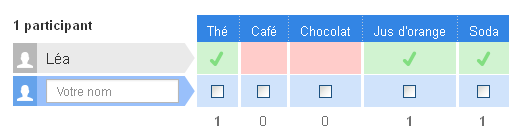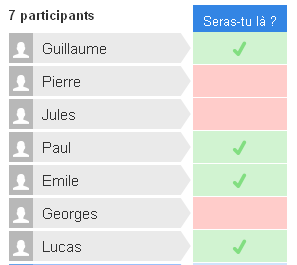Je vous propose de découvrir un outil en ligne très simple pour aider à choisir la date d’un évènement, lorsque de multiples participants sont impliqués.
J’ai une réunion, une sortie à organiser avec plusieurs participants, comment choisir la date et le lieu sans passer quinze coups de fil ou échanger cinquante mails ? Doodle est l’outil qu’il me faut.
Qu’est-ce que Doodle ?
C’est un site web, gratuit, accessible sans inscription, qui permet à l’organisateur de créer un tableau à choix multiples. Ensuite, il transmet le lien aux participants qui peuvent remplir le tableau en fonction de ses disponibilités.
Exemple :

Ici, l’organisateur a choisi sept créneaux, répartis sur plusieurs jours et heures. Les participants ont ensuite indiqué leurs disponibilités (oui, oui si nécessaire, non). Le tableau permet de voir très facilement quel créneau est le plus adapté.
A tout moment, l’organisateur peut rajouter des créneaux, et les participants peuvent modifier ou supprimer leur contribution.
Doodle est un outil d’aide à l’organisation.
Comment créer mon doodle ?
- Je me rends sur le site doodle.com.
- Je clique sur le bouton Planifier un évènement.
.
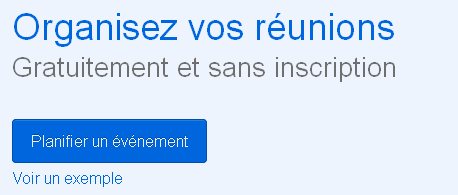
- Dans la fenêtre qui s'affiche, cliquer sur "utiliser l'ancien doodle"
- Je renseigne un titre et un descriptif afin que mes invités repèrent facilement de quoi il s’agit.
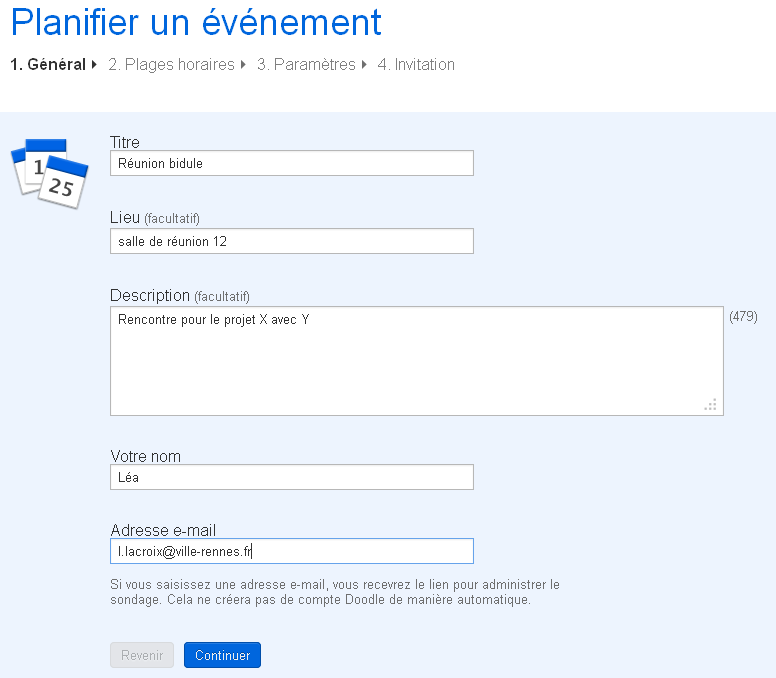
Je dois renseigner mon adresse mail : cela me permet d’être alerté lorsqu’un invité répond à mon évènement. - Je clique sur Continuer.
- Je sélectionne dans l calendrier les jours qui m’intéressent, en cliquant dessus.
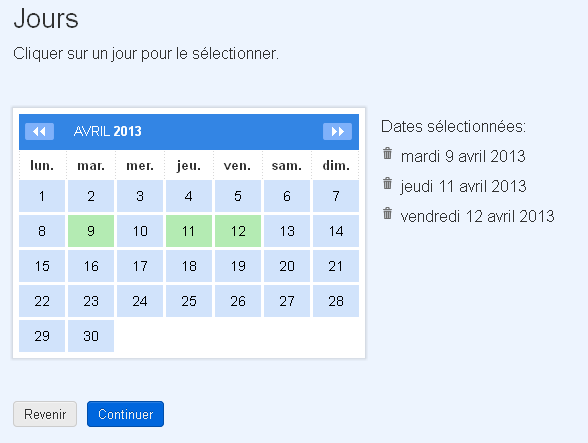
Si je veux finalement supprimer un jour, je clique sur le logo poubelle.
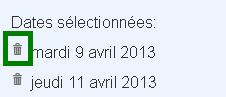
- Je clique sur Continuer.
- Je rentre les heures de début des créneaux qui m’intéressent.
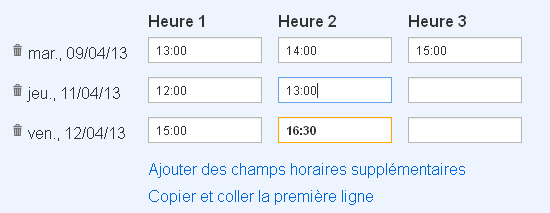
Je peux taper 13h00 ou 13:00 ou 13 , ou encore 13h46.
Le lien Ajouter des champs horaires supplémentaires me permet d’ajouter plus de créneaux si je le souhaite, le lien Copier et coller la première ligne me permet de dupliquer les horaires que j’ai fixé sur la première ligne. - Je clique sur Continuer.
- Avant de valider mon évènement, je peux éventuellement choisir des paramètres spécifiques. Je clique sur le lien Paramètres pour les afficher.

L’option la plus utile est l’ajout d’un champ « si nécessaire ».
- Je clique sur Continuer.
- Je clique sur Terminer.
- Je peux à présent partager le lien à mes invités, par exemple en leur envoyant un e-mail. Pour consulter mon sondage, je clique sur le lien.
.
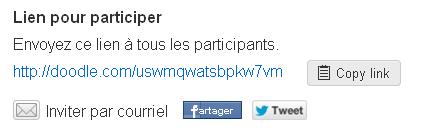
- Je reçois par mail le lien d’administration du sondage, qui me permet d’aller éventuellement modifier les dates ou les paramètres. Je ne communique pas ce lien à mes invités.
.
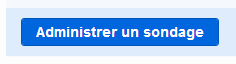
- Je reçois également un mail lorsque des invités répondent à mon sondage.
Et pour participer au sondage ?
- Les invités accèdent à la page du sondage en cliquant sur le lien envoyé par l’organisateur.
- Une fois sur le tableau, j’entre mon nom et je sélectionne mes disponibilités pour chaque créneau.

Si le sondage est de type Oui/Non, ce sont des cases à cocher.
Si le sondage est de type Oui/Oui si nécessaire/Non, je clique sur les mots pour les sélectionner. - Je clique sur Enregistrer pour valider mes choix.
- Je clique sur Revenir au sondage pour vérifier mes choix.
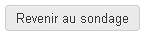
- A tout moment, je peux modifier ou supprimer ma contribution : je passe la souris sur mon nom, et les boutons poubelle (supprimer) et crayon (modifier) apparaissent.

Si mes disponibilités changent finalement, je peux donc en avertir l’organisateur en modifiant ma ligne.
Attention ! Chaque personne peut modifier ou supprimer les lignes des autres participants. Il convient donc de ne pas faire de bêtises. - En dessous du tableau, je peux ajouter des commentaires.
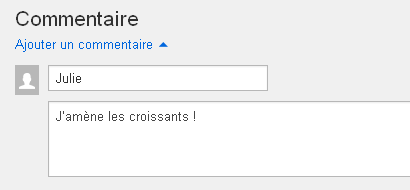
D’autres utilisations de Doodle
L’outil Doodle est initialement prévu pour préparer des créneaux horaires. Mais je peux également l’utiliser pour proposer d’autres types de choix.
- Pour cela, lors de la création de mon sondage, au moment du choix des dates dans le calendrier, je clique sur le lien Texte libre en haut à droite.
.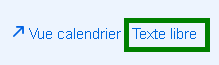
- Je peux alors entrer le texte souhaité dans les champs.
.
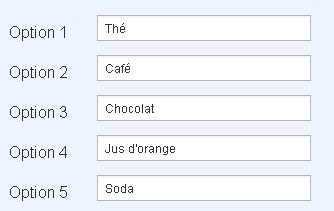
- Une fois validé, le sondage propose les options de mon choix.